Sind Sie auf der Suche nach WordPress Typografie-Plugins, um das Design Ihrer Website zu verbessern?
Die Wahl der Schriftart spielt eine wesentliche Rolle bei der Gestaltung Ihrer Website. Wenn Sie die Typografie Ihrer Website verbessern, wird Ihre Website leichter lesbar und bietet den Besuchern ein besseres Erlebnis.
In diesem Artikel zeigen wir Ihnen einige der besten WordPress-Typografie-Plugins, die Sie für Ihre WordPress-Website verwenden können.
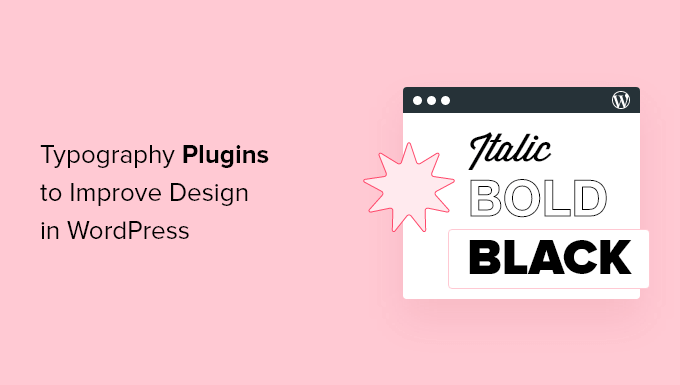
Warum ist Typografie für Ihre WordPress-Website wichtig?
Die Typografie Ihrer Website ist ein sehr wichtiger Teil Ihres Gesamtdesigns. Die Wahl schöner und leicht lesbarer Schriftarten erhöht die Beteiligung an Ihrer Website und steigert die Verweildauer Ihrer Nutzer auf Ihrer Website.
Viele der besten WordPress-Themes bieten Zugang zu Google Fonts und ermöglichen es Ihnen, die Typografie an Ihre Bedürfnisse anzupassen.
Es gibt integrierte Einstellungen im Beitrags- und Seiteneditor, die Ihnen mehr Kontrolle über Ihre Schriftarten und Layouts geben.
Sie können jedoch noch viel mehr mit Ihrer Typografie anstellen, z. B. Untertitel hinzufügen, Kapitälchen verwenden, Fußnoten einfügen, die Schriftgröße ändern lassen und vieles mehr.
Durch die Wahl der richtigen WordPress-Plugins können Sie die Typografie Ihrer WordPress-Website verbessern, ohne Code zu schreiben.
Werfen wir also einen Blick auf einige der besten WordPress-Typografie-Plugins, die Sie für Ihre Website ausprobieren können.
1. Google Fonts für WordPress
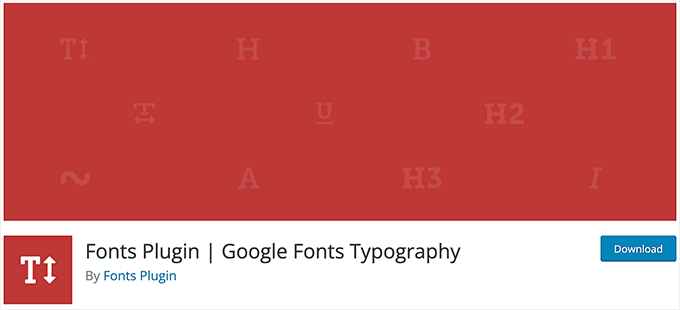
Google Fonts für WordPress verfügt über eine Bibliothek mit über 1.455 stilvollen Schriftarten, die Sie auf Ihrer WordPress-Website verwenden können. Für jede Schriftart gibt es eine Live-Vorschau, damit Sie die Schriftart für Ihre Überschriften und Inhalte auswählen können.
Das Plugin verfügt über eine Integration von Adobe Fonts und unterstützt außerdem Tausende von Google Fonts. Sie können auch benutzerdefinierte Schriftarten hochladen und Schriftgröße, Farbe, Gewicht und Zeilenhöhe in den Plugin-Einstellungen ändern.
Weitere Einzelheiten finden Sie in unserer Anleitung zum Hinzufügen benutzerdefinierter Schriftarten in WordPress.
Deal: Wenn Sie die Premium-Version des Plugins erhalten möchten, dann stellen Sie sicher, dass Sie unseren Google Fonts für WordPress Coupon für einen 20% Rabatt verwenden.
2. Benutzerdefinierte Schriftarten
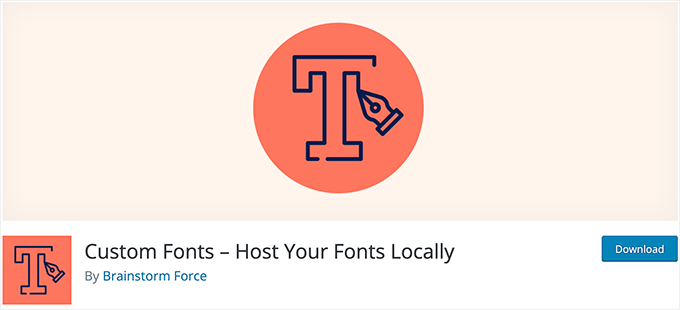
Custom Fonts ist ein einfaches WordPress-Schriftarten-Plugin, mit dem Sie Web-Schriftarten auf Ihrem Server hosten können. Es trägt zur Verbesserung der Website-Leistung bei, da Ihre Website die Schriftarten lokal lädt.
Mit dem Plugin können Sie Schriftarten aus der Google Fonts-Bibliothek importieren. Sie können auch benutzerdefinierte Schriftarten zu Ihrer WordPress-Website hinzufügen und Ihre Typografieeinstellungen vollständig kontrollieren.
3. Schriftarten Typografie
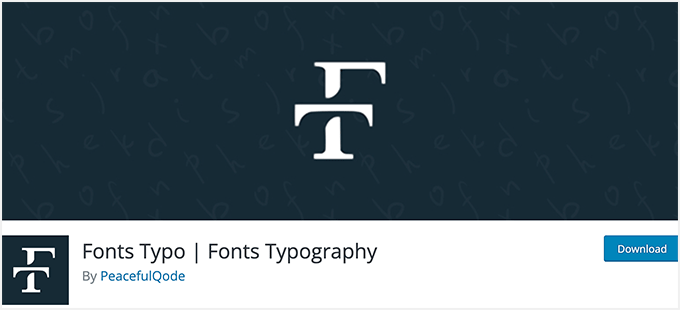
Fonts Typo ist ein kostenloses WordPress-Plugin für Typografie. Damit können Sie Google Fonts für Ihre Überschriften, Inhalte und andere Elemente auf Ihrer Website anpassen.
Das Plugin unterstützt sowohl benutzerdefinierte Schriftarten als auch die komplette Google Fonts-Bibliothek. Sie können Schriftdateien hochladen und sie als lokale Schriftarten für Ihre WordPress-Website verwenden.
4. Zeno Font Resizer
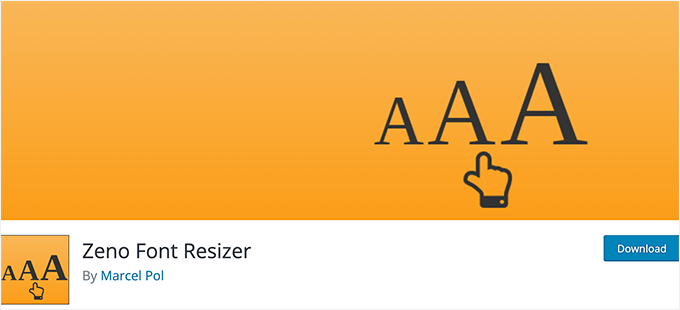
Zeno Font Resizer gibt Ihren Besuchern die Möglichkeit, die Schriftgröße auf Ihrer Website mit ein paar Klicks zu ändern. Dies kann die Nutzererfahrung für diejenigen verbessern, die größeren Text bevorzugen.
Mit dem Plugin können Sie Ihrer WordPress-Seitenleiste ganz einfach eine Option zur Schriftgrößenänderung hinzufügen. Es verwendet auch jQuery, so dass Ihre Besucher die Schriftart anpassen können, ohne dass die Seite neu geladen wird.
5. Seitentitel-Splitter
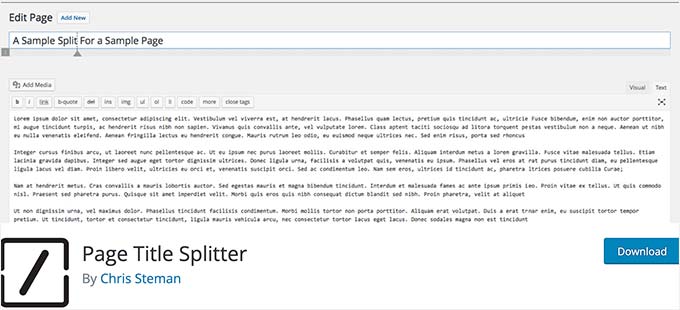
Page Title Splitter ist ein einzigartiges Plugin, mit dem Sie längere Beitragstitel in zwei Zeilen aufteilen können. So können Sie längere und aussagekräftigere Beitragstitel verwenden und gleichzeitig sicherstellen, dass sie noch lesbar sind.
Dies funktioniert für alle Beiträge, Seiten und benutzerdefinierten Beitragstypen. Damit haben Sie die vollständige Kontrolle über das Layout Ihres Titels auf Desktop- und Mobilgeräten.
6. Toolkit für Blockthema
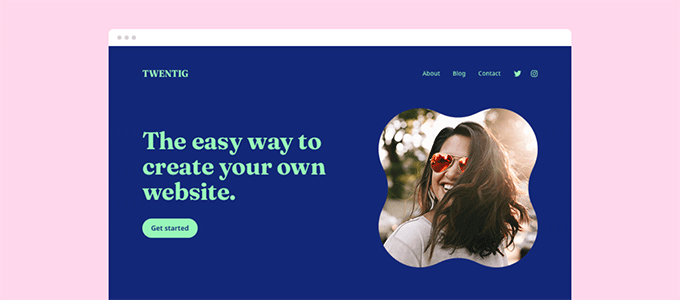
Toolkit for Block Theme ist ein WordPress-Block-Editor-Plugin, mit dem Sie das Design und die Stile Ihres Themes anpassen können. Damit können Sie Schriftarten ändern, Google Fonts integrieren und zusätzliche globale Stile verwenden, um eine perfekte Website für Ihr Unternehmen zu erstellen.
Es bietet Ihnen die Möglichkeit, Google Fonts lokal zu hosten, sodass Sie jede Schriftfamilie importieren und auf Ihrer Website verwenden können. Das Plugin hat mehrere andere Optionen für WordPress-Blockthemen.
7. Editor Plus
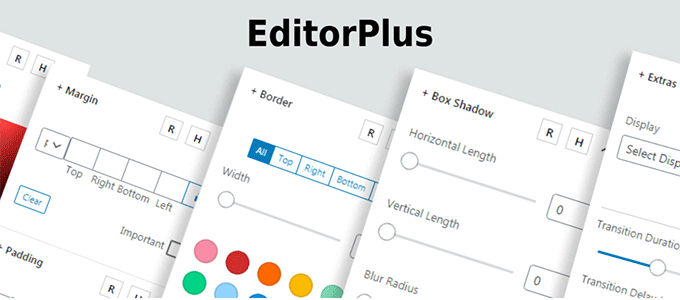
Editor Plus ist ein fortschrittliches WordPress-Anpassungs-Plugin. Es verfügt über Typografie-Steuerelemente und ein Panel zur Verwaltung Ihrer Schrifteigenschaften.
Mit dem Plugin können Sie die Schriftstärke, den Schriftstil, die Schriftgröße, den Abstand zwischen den Buchstaben, die Zeilenhöhe und die Farbe ändern. Sie können auch die Anzeige der Schrift auf verschiedenen Bildschirmgrößen und Geräten leicht steuern.
8. Benutzerdefinierte Adobe-Schriften
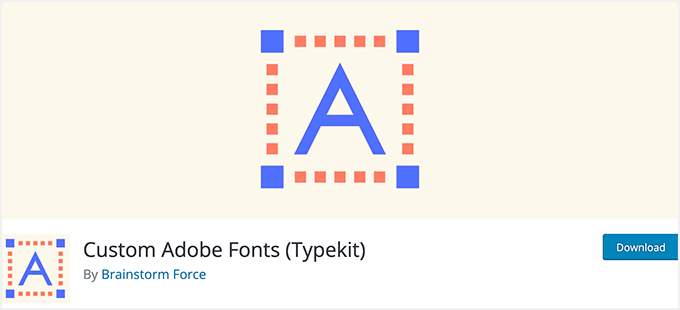
MitCustom Adobe Fonts können Sie Ihrer Website beliebte Adobe-Schriften (früher Typekit) hinzufügen.
Das Plugin arbeitet mit den gängigsten Page Buildern zusammen, so dass Sie bei der Anpassung Ihrer Website aus einer größeren Schriftbibliothek wählen können.
9. Font Awesome
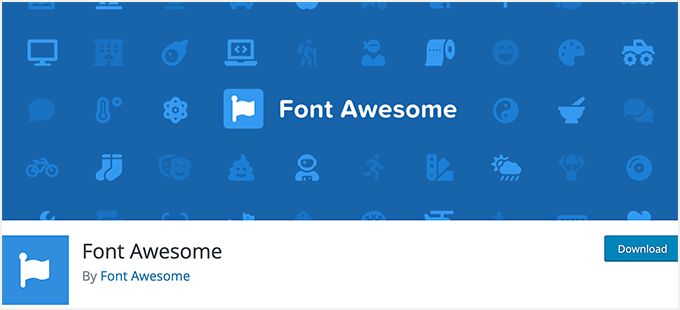
MitFont Awesome können Sie Icon-Schriften zu Ihrer Website hinzufügen. Icon-Fonts sind einfache Piktogramme, die Sie verwenden können, um Ihre Schaltflächen, Funktionsfelder, Navigationsmenüs und mehr zu verbessern.
Weitere Einzelheiten finden Sie in unserer Anleitung, wie Sie Ihrem WordPress-Theme ganz einfach Icon-Schriftarten hinzufügen können.
10. Jede Schriftart verwenden
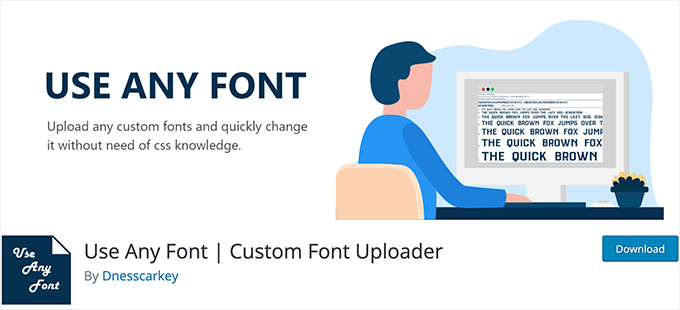
MitUse Any Font können Sie benutzerdefinierte Schriftarten in WordPress hochladen. Dies ist ideal, wenn Sie benutzerdefinierte Schriftarten auf Ihren Computer heruntergeladen haben, die Sie verwenden möchten.
Sie können auch Schriftarten aus der Schriftartenbibliothek verwenden, die über 23.871 verschiedene Schriftarten zur Auswahl enthält.
11. Styleguide
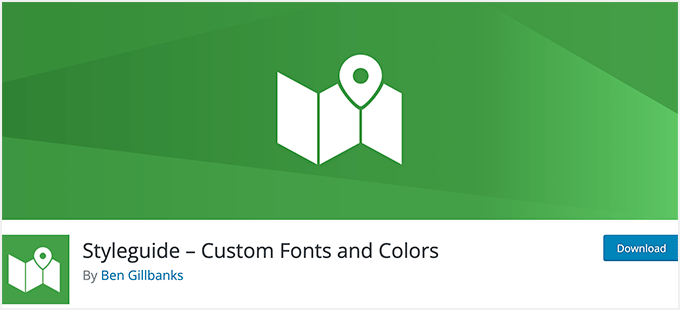
MitStyleguide können Sie die Schriftarten und Farben Ihres Themes in Ihrem WordPress-Theme-Anpassungsprogramm anpassen.
Damit können Sie das Aussehen Ihrer Schriftarten ändern, ohne Ihrer Website benutzerdefinierte CSS hinzufügen zu müssen. Es ist mit den meisten WordPress-Themes kompatibel.
12. OMGF
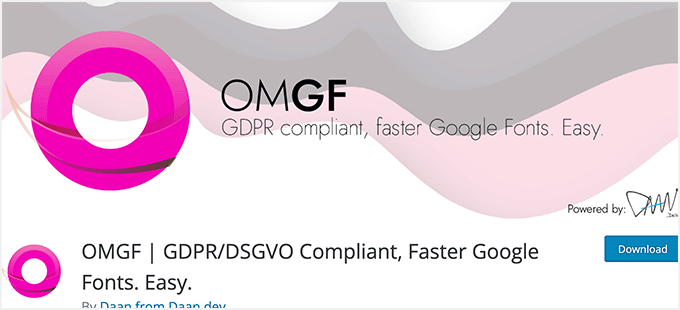
OMGF ist ein Plugin, das Ihre Google Fonts optimiert. Damit können Sie Ihre Schriften lokal hosten, um die Ladezeiten zu beschleunigen.
Das Plugin hilft bei der Minimierung von DNS-Anfragen, reduziert Layout-Verschiebungen und nutzt das Browser-Caching zur Leistungssteigerung. Es ist sehr anfängerfreundlich und läuft unauffällig im Hintergrund.
13. Text Case Converter
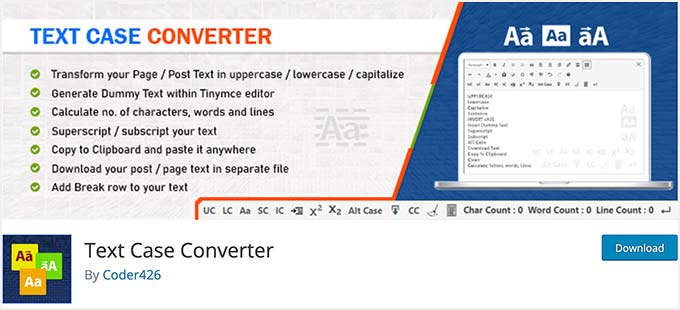
Text Case Converter ist ein Plugin, mit dem Sie den Text Ihrer Seiten oder Beiträge in Großbuchstaben, Kleinbuchstaben, Sätze und mehr umwandeln können.
Das Plugin hilft auch beim Hinzufügen von Dummy-Inhalten zu Ihrer WordPress-Website. Außerdem hilft es, die Gesamtzahl der Zeichen, Wörter und Zeilen auf Ihren WordPress-Seiten zu zählen.
14. SeedProd

SeedProd ist das beste WordPress-Theme und der beste Website-Builder auf dem Markt. Es kommt mit vorgefertigten Template-Kits, die Sie verwenden können, um Ihre Website in nur wenigen Klicks zu starten.
SeedProd ist auch der beste WordPress-Seitenersteller. Mit diesem Plugin können Sie benutzerdefinierte Seiten erstellen und haben die vollständige Kontrolle über das Aussehen Ihrer Schriftarten.
Mit der Funktion für dynamischen Text können Sie animierte Überschriften erstellen, um Ihre Besucher anzulocken. Außerdem erhalten Sie Zugriff auf die gesamte Google Fonts-Bibliothek zur Verwendung auf Ihrer Website.
Es gibt sogar einen leistungsstarken KI-Website-Builder, mit dem Sie automatisch schriftliche Inhalte erstellen oder vorhandene Inhalte verbessern können, um die Lesbarkeit zu verbessern.
15. Thrive-Themen

Thrive Themes ist ein beliebter WordPress-Website-Builder und bietet eine leistungsstarke Suite von Tools für das Wachstum Ihres Online-Geschäfts. Es ist eine 1-Stop-Lösung für Anfänger, um eine Business-Website einzurichten und Wachstums-Tools auf einmal hinzuzufügen.
Außerdem enthält es einen Quiz-Builder, ein A/B-Testing-Tool, ein Plugin für Testimonials und vieles mehr. Alle diese Tools arbeiten nahtlos mit Ihrem WordPress-Theme zusammen.
Mit Thrive Builder können Sie die Schriftart, -größe und -farbe in den Einstellungen des Website-Builders anpassen. Sie können auch jedes benutzerdefinierte Schriftart-Plugin in Thrive Themes integrieren, um Ihrer WordPress-Website weitere Schriftarten hinzuzufügen.
MitThrive Builder können Sie die Standardquelle für den Import von Schriftarten ändern, und Sie können problemlos neue Schriftarten Ihrer Wahl hinzufügen.
Weitere Informationen finden Sie in unserer ausführlichen Thrive Themes-Bewertung.
16. WP Rakete

WP Rocket ist das beste Caching-Plugin für WordPress auf dem Markt. Es ist sehr einsteigerfreundlich und hilft Ihnen, WordPress zu beschleunigen.
Es gibt eine einzigartige Caching-Option, mit der Sie Ihre Google Fonts mit einem einzigen Klick optimieren können. Wenn Sie einen Website-Geschwindigkeitstest durchführen, ist dies eines der häufigsten Geschwindigkeitsprobleme, die Nutzer melden.
Weitere Einzelheiten finden Sie in unserer Anleitung zur Installation und Einrichtung von WP Rocket in WordPress.
Wir hoffen, dass dieser Artikel Ihnen geholfen hat, die besten WordPress Typografie-Plugins für Ihre Website zu finden. Vielleicht interessieren Sie sich auch für unsere Expertenleitfäden, wie Sie Ihre Website verbessern und für die Nutzer ansprechend gestalten können.
Die besten WordPress-Anleitungen zur Verbesserung Ihrer Website
- Die besten Drag and Drop WordPress Page Builder im Vergleich
- Einfaches Umfrage-Tool, um herauszufinden, was die Nutzer wirklich denken
- Wie man den Headline Analyzer in WordPress verwendet, um die SEO-Titel zu verbessern
- Beste virtuelle Business-Telefonnummern-Apps (mit kostenlosen Optionen)
- Wie man eine kostenlose E-Mail-Domain erhält (schnelle und einfache Methoden)
Wenn Ihnen dieser Artikel gefallen hat, dann abonnieren Sie bitte unseren YouTube-Kanal für WordPress-Videotutorials. Sie können uns auch auf Twitter und Facebook finden.




Syed Balkhi says
Hey WPBeginner readers,
Did you know you can win exciting prizes by commenting on WPBeginner?
Every month, our top blog commenters will win HUGE rewards, including premium WordPress plugin licenses and cash prizes.
You can get more details about the contest from here.
Start sharing your thoughts below to stand a chance to win!
Moinuddin Waheed says
I have mostly used the fonts that came up with the premium theme I am using.
However coming across certain websites and seeing their typography attracts most and it feels like having those fonts on our own website.
is there a way to determine which fonts some websites using like having any chrome extension or something?
and second, is having fonts locally speeds up the website rather than using front Google server like Google fonts?
WPBeginner Support says
To find the fonts a site is using, you would need to use Inspect element. Using local fonts can help a site load faster over using server side fonts from Google.
Admin
Moinuddin Waheed says
Thanks for the guide, I have started using these tricks and tips to improve my website performance.
I have been attracted to many websites fonts, now I would be able to find what fonts they are using for their websites and I can use those fonts on my website locally.
Jiří Vaněk says
I use Google Font and used to use Font Awesome. However, for website speed, I recommend downloading Google Font to the web hosting and using it locally. Loading fonts from third-party servers can ultimately slow down the website and this reflects in measurements.
Daan van den Bergh says
Hi!
Thank you for including my plugin OMGF in this list!
I always try to pay attention to user friendliness, so I’m glad you experienced it as beginner friendly
WPBeginner Support says
You’re welcome and thank you for having a user friendly plugin
Admin
Neal Umphred says
In your description of the wp-Typography plugin: „eclipses“?
WPBeginner Support says
Thank you for pointing out that typo, we’ll fix it as we go through to update the article
Admin
Lamine says
Thank you for the article. Otherwise it need to be update.
WPBeginner Support says
You’re welcome, we’ll certainly take a look at what needs to be updated.
Admin
shabanam says
„Hi, i absolutely got tons of value from your post. Please i have 2 quick questions.
1. What is the number of plugins every blogger shouldn’t exceed? I currently have about 18 installed, would you consider that number outrageous. Please could you also check out my site and offer me a
2. Your font is really beautiful. would you suggest plugins that would give me beautiful fonts just like yours?
Finally, would you spare a few seconds to check this site and offer me your candid advice
WPBeginner Support says
Hi Shabanam,
1. Please see our article on how many plugins you should install on your site.
2. Please see the Typography plugins mentioned above.
Admin
Ingrid Webster says
You guys are life savers. Thank You so much!
Lynn says
Thank you for the help, I need to change the color of the font on my new website.
Peter says
I have installed Easy Google Fonts and most of it works fine as far as the styles and positioning go but strangely nothing happens to the main font color in appearances even though the background color works, which is something I don’t really need anyway. Changing the color of the paragraph works fine too.
I am using the Simple Catch Pro theme.
Could you please advise, I would like to move on from this.
Thanks
Peter
WPBeginner Support says
Hi Peter,
We are not sure but it could be some other CSS rule in your theme’s stylesheet or settings overriding Easy Google Fonts settings.
Admin
Adi says
You can remove Google Font Manager from list as it is not available to download
April says
I am really struggling with a font issue. We have a digital magazine, and often need to use several different fonts per post. Is there any similar to tinymce but with more options for font family?
Logeshkumar Nandagopal says
Hi Team
I am new to blogging and have recently created a wordpress blog and i would like to know whether is there any plugin to highlight the c/c++ codes in textbox on my post.
Amarjit Singh says
Every wpbeginner article helpful… i am a great fan of wpbeginner, 15 to 20 times i visit wpbeginner.com daily, for finding the solutions for my website. Wpbeginner motivate and help me to create my own site on wordpress.
WPBeginner Support says
Hi Amarjit,
Thanks for the feedback. We are glad you find WPBeginner helpful. You may also want to check out our YouTube Channel for WordPress video tutorials.
Admin